Како прецртати на Гоогле документима
Вероватно сте видели прецртани текст – текст који има линију – на постовима на блогу и другом онлајн садржају. Има неколико употреба и ако сте а Гоогле документи корисника, постоји неколико различитих начина да користите прецртавање у Гоогле документима.
Зашто користити прецртано у Гоогле документима
Пре него што пређемо на то како да прецртамо текст у Гоогле документима, можда би било од помоћи да знате зашто бисте можда желели да прецртате текст. Постоји неколико разлога:
- Прецртавање ставки са листе: Ако сте креатор листе, знате да нема пуно испуњења од прецртавања ставки са листе. Прецртавање вам омогућава да то урадите електронски, тако да можете визуелно да видите колико сте постигли на листи обавеза у Гоогле документима
-
Упечатљив текст без губитка: Када пишете, није неуобичајено да се предомислите и вратите уназад да бисте избрисали речи које нису у реду. Али ако сте у недоумици око нечега, а нисте сигурни да желите да то избришете, прецртани текст задржава текст, али указује на вашу неодлучност. Затим га можете поново погледати касније да бисте донели коначну одлуку да ли бисте га требали задржати или не.
- Указујући на промену мисли: Блогери често користе прецртани текст да назначе да су променили начин на који размишљају о нечему. Понекад је ово и суптилан начин да се у пост на блогу додате мрзовоља или хумор. Прецртано се користи као да је писац почео нешто да каже, а затим се предомислио да то каже на прикладнији или прихватљивији начин.
Како да прецртате у Гоогле документима
Начин прецртавања текста у Гоогле документима није одмах очигледан када погледате траке са алаткама које су доступне у отвореном документу. То је зато што постоје два начина да се ово постигне:
- Користите функцију коју ћете наћи у угнежђеним менијима.
- Користите Тастерске пречице за Гоогле документе.
Ниједна од ових опција није тешка, али ако не знате како, могли бисте потрошити доста времена на проналажење опција. Уместо тога, ево упутства за угнежђене функције менија и пречице на тастатури:
-
Почните у отвореном документу Гоогле докумената и изаберите текст који желите да прецртате. То можете да урадите кликом и превлачењем од почетка места где желите да прецртате до краја селекције.
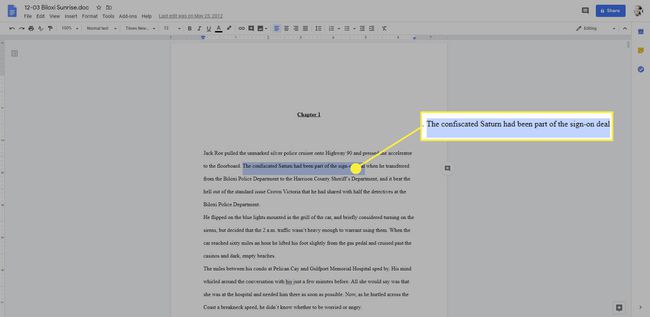
-
Са изабраним текстом, кликните на Формат мени на врху странице.
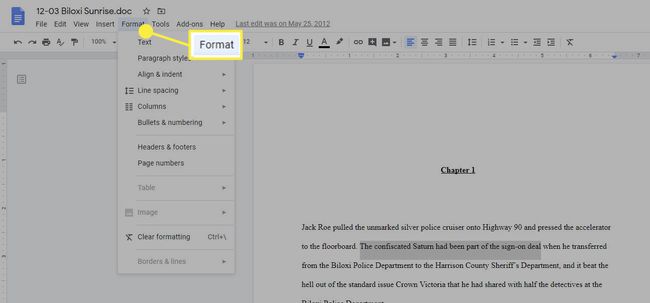
-
У менију који се појави, пређите курсором преко или изаберите Текст опцију, а затим изаберите Прецртано.

-
Алтернативно, када означите текст, можете користити пречице на тастатури да поставите линију кроз изабрани текст без брисања. Пречице на тастатури су:
- Виндовс: Алт + Схифт + 5
- Мац: Цомманд + Схифт + Кс
Како уклонити прецртану линију у тексту
Ако се касније вратите на свој документ и одлучите да желите да уклоните прецртано које сте ставили у текст, постоји неколико начина на које то можете учинити.
Најлакши начин је да истакнете текст и користите исту пречицу на тастатури која се користи за прецртавање текста: Алт + Схифт + 5 (на Виндовс-у) или Цомманд + Схифт + Кс (на Мац-у).
Такође можете да користите пречицу на тастатури да обришете форматирање. Да бисте то урадили, означите текст и користите ову комбинацију тастера:
- Виндовс: Цтрл + \
- Мац: Цомманд + \
Ако користите Цлеар Форматтинг опцију, имајте на уму да не само да ће уклонити прецртавање, већ ће уклонити и свако додатно форматирање које сте можда поставили (нпр. подебљано, курзив, суперсцрипт и субсцрипт).
На крају, ако желите да користите функције угнежђеног менија, означите текст, а затим изаберите Формат > Текст > Прецртано, што ће уклонити прецртано или Формат > Цлеар Форматтинг што ће уклонити прецртавање и свако друго обликовање које сте можда користили за обраду текста.
